Come modificare l'immagine della cartella predefinita in Esplora file di Windows 10
Microsoft Windows 10 Esplora File Eroe / / March 18, 2020
Ultimo aggiornamento il

Windows sceglierà automaticamente l'immagine predefinita di una cartella. Ma se ti piace personalizzare File Explorer e renderlo tuo, ecco come impostare l'immagine che desideri.
Quando si dispone di un gruppo di foto in una cartella, Windows sceglie l'immagine predefinita che viene visualizzata quando la vista è impostata su Vista miniature su Media o più grande. In genere, Windows sceglierà uno dei primi quattro elencati nella cartella. In alternativa, visualizzerà solo l'icona di un'immagine predefinita di Windows. Ma potresti voler personalizzare un po 'le cose. In particolare, se scatti molte foto, puoi trovare più facilmente la giusta collezione con un segnale visivo. Ecco come puoi rendere qualsiasi immagine che desideri quella predefinita di una cartella che viene visualizzata quando apri Esplora file.
Cambia immagine cartella predefinita Esplora file di Windows 10
Innanzitutto, apri Esplora file e fai clic con il pulsante destro del mouse sulla cartella in cui desideri modificare l'immagine predefinita e scegli Proprietà dal menu contestuale. Quindi fare clic sulla scheda Personalizza e fare clic sul pulsante "Scegli file". Ad esempio, qui sto cambiando la foto predefinita per la cartella denominata "Immagini salvate".
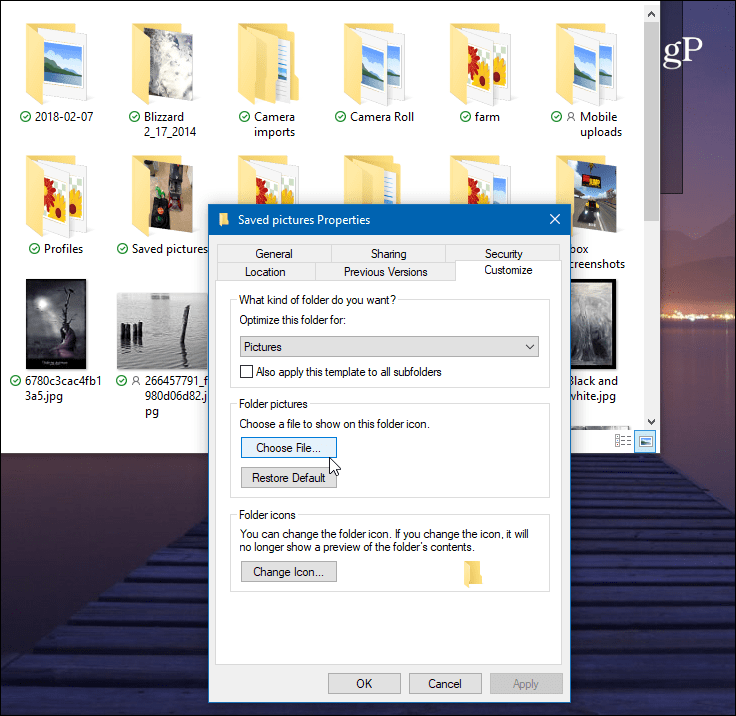
Quindi navigare fino alla posizione dell'immagine che si desidera utilizzare. Può provenire dalla stessa cartella o da qualsiasi altra posizione accessibile, inclusa un'altra unità o spazio di archiviazione cloud come Una guida o Dropbox. Fai clic su OK e dovresti vedere l'immagine della cartella è cambiata. Se non lo vedi subito, aggiorna la cartella.
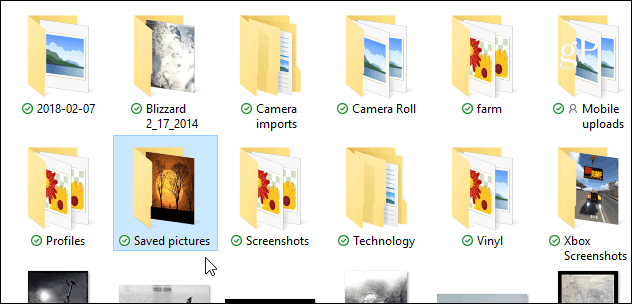
Un altro modo per farlo è usare un trucco che esiste almeno dai giorni XP e precedenti. Questo trucco ti consente di impostare un'immagine specifica in una cartella da visualizzare come predefinita. Dove il metodo sopra ti consente di scegliere da qualsiasi posizione. Ora, poiché stai rinominando l'immagine, dovresti prima crearne una copia nella stessa cartella, quindi rinominarla.
Apri la cartella con l'immagine che desideri impostare come predefinita. Quindi rinominare l'immagine desiderata come "folder.gif" e fare clic su "Sì" nella finestra di dialogo di conferma che viene visualizzata. Ora quando torni indietro, verrà visualizzata l'immagine che hai rinominato.
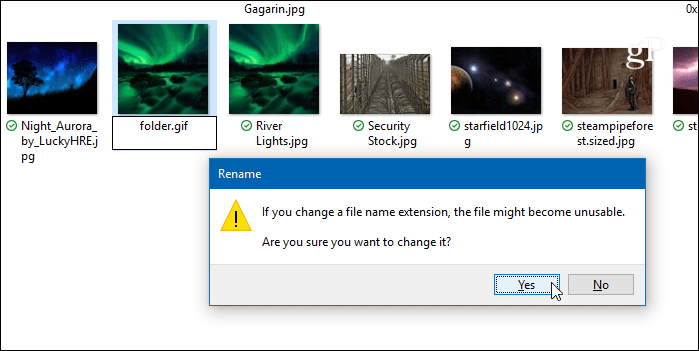
Tieni presente che se usi il primo metodo sopra descritto in cui cambi le proprietà della cartella, l'immagine che hai scegli che sovrascriverà tutto ciò che hai impostato rinominandolo in "folder.gif", quindi usa l'uno o l'altro di conseguenza.
